LoTech Blogger 模板是一个时尚且有吸引力的美丽和简约 Blogspot 主题。它专为生活方式杂志、时尚杂志、在线新闻、健康和美容技巧、创意设计、网页设计和健康技巧博客而设计。为了让您轻松。我们已经发布了这份详细的文档,以便您可以正确设置您的博客。选择我们的模板,您做出了明智的决定。
您可以查看现场演示或通过下面的按钮下载模板,还请仔细阅读本文档以设置您的博客,请注意,不支持免费用户。
顶部导航和页脚导航
访问您的博客 布局 > 单击 编辑图标 在 顶部导航和页脚导航 小部件。

访问您的博客 布局 > 单击 编辑图标 在 顶部导航和页脚导航 小部件。

社交顶部/侧边栏 社交
访问您的博客 布局 > 单击 编辑图标 在 社交顶部/侧边栏 社交 小部件。
可用图标 { facebook、twitter、gplus、rss、youtube、skype、stumbleupon、tumblr、vk、stack-overflow、github、linkedin、dribbble、soundcloud、behance、digg、instagram、pinterest、twitch、delicious、codepen、reddit、whatsapp、snapchat、电子邮件 }

主菜单/下拉菜单/多下拉菜单/大型菜单
访问您的博客 布局 > 单击 编辑图标 在 主菜单 小部件。
主页链接: 您的标题文本 或者 您的标题图标 前任: 主页图标 或者 主页文本
正常链接: 特征
子链接: _子链接1.0 (在链接之前添加“https://www.sorabloggingtips.com/2025/06/_“) 1个下划线
子链接2: __子链接1.1 (在链接之前添加“https://www.sorabloggingtips.com/2025/06/__“) 2个下划线
按标签的巨型简码: 技术/大菜单
最近的超级短代码: 最近/大型菜单
随机超级简码: 随机/大型菜单

访问您的博客 布局 > 单击 编辑图标 在 主菜单 小部件。
主页链接: 您的标题文本 或者 您的标题图标 前任: 主页图标 或者 主页文本
正常链接: 特征
子链接: _子链接1.0 (在链接之前添加“https://www.sorabloggingtips.com/2025/06/_“) 1个下划线
子链接2: __子链接1.1 (在链接之前添加“https://www.sorabloggingtips.com/2025/06/__“) 2个下划线
按标签的巨型简码: 技术/大菜单
最近的超级短代码: 最近/大型菜单
随机超级简码: 随机/大型菜单

新贴纸
访问您的博客 布局 > 单击 添加小工具 > HTML/JavaScript 在 新闻动态 部分,您必须将以下名称放在下面以蓝色突出显示的位置。
访问您的博客 布局 > 单击 添加小工具 > HTML/JavaScript 在 新闻动态 部分,您必须将以下名称放在下面以蓝色突出显示的位置。
a) 使用简码
b) 热门帖子
主滑块
访问您的博客 布局 > 单击 添加小工具 > HTML/JavaScript 在 主滑块 部分,您必须将以下名称放在下面以蓝色突出显示的位置。
a) 使用简码
简码: 帖子数量/标签, 最近的 或者 随机的/滑块
例子: 6/动漫/滑块

访问您的博客 布局 > 单击 添加小工具 > HTML/JavaScript 在 主滑块 部分,您必须将以下名称放在下面以蓝色突出显示的位置。
a) 使用简码
简码: 帖子数量/标签, 最近的 或者 随机的/滑块
例子: 6/动漫/滑块

b) 热门帖子
热门帖子
访问您的博客 布局 > 单击 添加小工具 > HTML/JavaScript 在 热门帖子 部分,您必须将以下名称放在下面以蓝色突出显示的位置。
简码: 标签, 最近的 或者 随机的/热点帖子
例子: 技术/热点帖子

b) 热门帖子
精选第 01、02 和 03 节
访问您的博客 布局 > 单击 添加小工具 > HTML/JavaScript 在 精选部分 01 或者 精选部分 02 或者 精选第 03 节 部分,您必须将以下名称放在下面以蓝色突出显示的位置。
类型: 壮举大、左栏、右栏、壮举列表、网格柱、网格小、迷你幻灯片
简码: 结果数/标签, 最近的 或者 随机的/类型
壮举大前: 商业/壮举 笔记: 在此不要设置数字(默认值为 5)。
访问您的博客 布局 > 单击 添加小工具 > HTML/JavaScript 在 精选部分 01 或者 精选部分 02 或者 精选第 03 节 部分,您必须将以下名称放在下面以蓝色突出显示的位置。
类型: 壮举大、左栏、右栏、壮举列表、网格柱、网格小、迷你幻灯片
简码: 结果数/标签, 最近的 或者 随机的/类型
壮举大前: 商业/壮举 笔记: 在此不要设置数字(默认值为 5)。
轮播
帖子列表小部件
访问您的博客 布局 > 单击 添加小工具 > HTML/JavaScript 在 侧边栏 或者 页脚 部分,您必须将以下名称放在下面以蓝色突出显示的位置。
简码: 结果数/标签, 最近的 或者 随机的/后列表
标签帖子: 3/技术/后列表
最近的帖子: 3/最近/帖子列表
随机帖子: 3/随机/后列表

社交小部件(侧边栏)
访问您的博客 布局 > 单击 编辑图标 在 社交小部件 小部件。
可用图标 { facebook、twitter、rss、youtube、skype、stumbleupon、tumblr、vk、stack-overflow、github、linkedin、dribbble、soundcloud、behance、digg、instagram、pinterest、twitch、delicious、codepen、reddit、whatsapp、snapchat、电子邮件 }

帖子布局
左侧边栏: 在帖子内添加文字 左侧边栏 并添加样式 删除线
全宽: 在帖子内添加文字 全角 并添加样式 删除线
右侧边栏: 在帖子内添加文字 右侧边栏 并添加样式 删除线

帖子页面上的广告
访问您的博客 布局 > 单击 编辑图标 在各部分中 发布广告 1 ( 前 内容 ), 后ADS 2 ( 后 内容 )。
HTML/JavaScript 示例:
访问您的博客 布局 > 单击 编辑图标 在各部分中 发布广告 1 ( 前 内容 ), 后ADS 2 ( 后 内容 )。
HTML/JavaScript 示例:
页脚关于和徽标部分(图像和文本)
访问您的博客 布局 > 单击 编辑图标 > 上 关于部分 小部件。
例子:
关注我们小部件(页脚)
访问您的博客 布局 > 单击 编辑图标 在 关注我们小部件 小部件。
可用图标 { 博客、facebook、facebook-f、twitter、rss、youtube、skype、stumbleupon、tumblr、vk、stack-overflow、github、linkedin、dribbble、soundcloud、behance、digg、instagram、pinterest、pinterest-p、twitch、delicious、codepen、flipboard、reddit、whatsapp、messenger、snapchat、电子邮件、discord、分享、外部链接 }

主题选项
01 – CSS 选项
访问您的博客 布局 > 单击 编辑图标 在 CSS 选项 小部件。
盒装版: 在 新站点名称 添加 盒装版, 在 新站点网址 添加 真的 或者 错误的,点击后 节省 按钮。
最近的帖子标题: 在 新站点名称 添加 最近的帖子标题, 在 新站点网址 添加 真的 或者 错误的,点击后 节省 按钮。

02 – 默认变量
访问您的博客 布局 > 单击 编辑图标 在 默认变量 小部件。
每页帖子: 在 新站点名称 添加 每页发帖数, 在 新站点网址 添加结果数,应该与首页的帖子相同,点击后 节省 按钮。
固定侧边栏: 在 新站点名称 添加 固定侧边栏, 在 新站点网址 添加 真的 或者 错误的,点击后 节省 按钮。
评论系统: 在 新站点名称 添加 评论系统, 在 新站点网址 添加评论系统类型 {博主, 讨论, Facebook 或者 隐藏},点击后 节省 按钮。
Disqus 简称: 在 新站点名称 添加 disqus简称, 在 新站点网址 添加您的 disqus 评论系统短名称,点击后 节省 按钮。

Facebook 页面插件
访问您的博客 布局 > 单击 添加小工具 > HTML/JavaScript 在 侧边栏 或者 页脚 部分,然后粘贴下面的代码。
https://www.facebook.com/templatesyard“ data-width =“360” data-small-header =“ false” data-adapt-container-width =“ true” data-hide-cover =“ false” data-show-facepile =“ true”>
笔记: 在属性中 数据参考 替换您的 Facebook 页面网址的链接。
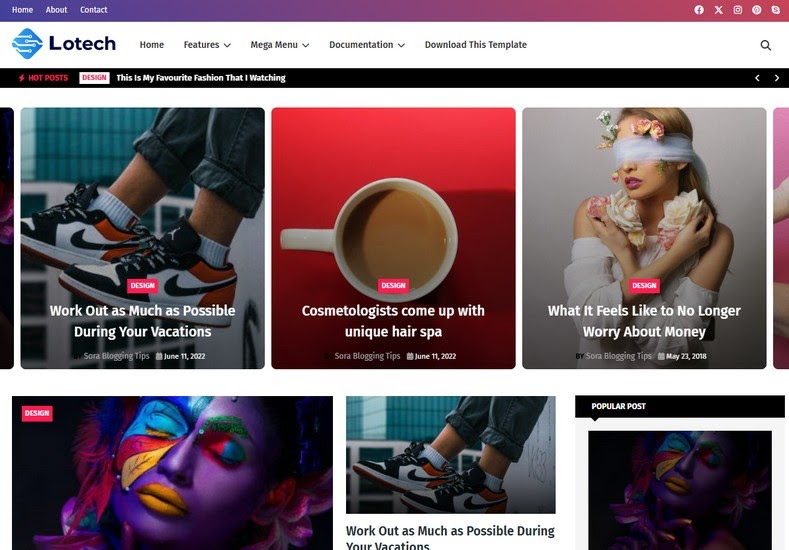








Leave a Reply